امروز شما را با نصب وردپرس روی دایرکت ادمین آشنا خواهیم کرد.
دایرکت ادمین چیست؟
دایرکت ادمین از کنترل پنلهای مدیریت هاستینگ میباشد که بعضی از سرویس دهندگان هاستینگ آن را به کار می برند.
قابل ذکر است بعد از سی پنل، دایرکت ادمین شناخته شده ترین و جامع ترین سیستم مدیریت هاستینگ در جهان می باشد ازآنجاکه شرکت سازنده سی پنل ایران را تحریم کرده و اجازه نصب سی پنل رویهاستهای ایرانی را نصادر نمی کند؛ هاستینگهای ایرانی مجبور هستند تا از دایرکت ادمین استفاده نمایند.
نصب وردپرس روی دایرکت ادمین
جهت استارت کار شما باید وارد پنل مدیریت دایرکت ادمین شوید و در انتهای دامنه خود عبارت 2222 را وارد کنید.
بهعنوانمثال:
wpdevs.ir:2222
پس از واردکردن پورت 2222 به انتهای آدرس وبسایت از شما یوزر و پسورد لاگین به هاست خواسته میشود؛ که شما باید آن را از شرکت هاستینگ دریافت نمایید
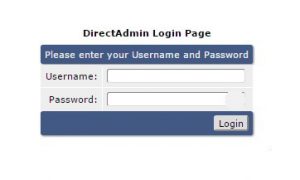
آپلود وردپرس در دایرکت ادمین
پس از ورود به قسمت مدیریت دایرکت ادمین باید برای آپلود وردپرس به قسمت Files رجوع کنید. از منوی بالا روی Files کلیک نمایید.
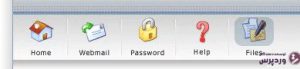
گام بعدی ورود به پوشه Public_html است. Public_html پوشه اصلیهاست شما بوده که فایلهای روت وبسایت در اینجا قرار میگیرد.
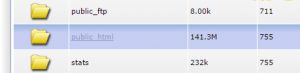
همینطور برای آپلود فایلهایتان در دایرکت ادمین میبایست بر Upload Files to Current Directory کلیک نمایید.
آپلود وردپرس روی دایرکت ادمین ازین بخش صورت میپذیرد
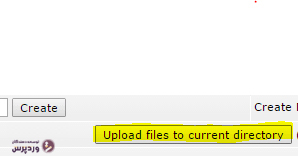
در این قسمت فایل خود را انتخاب و آپلود کنید.
پس از آپلود نمودن فایل به Public_html بازگشته و مقابل فایل zip وردپرس روی Extract کلیک نمایید؛ بدین صورت فایل از حالت فشرده خارج میشود.
![]()
اکنون زمان شروع نصب وردپرس روی سایت با کنرترل پنل دایرکت ادمین رسیده است
ساخت دیتابیس در دایرکت ادمین
گام اول این است که به پنل مدیریت دایرکت ادمین برگردید و بر MySQL Management کلیک کنید تا وارد مدیریت پایگاه داده بشوید.
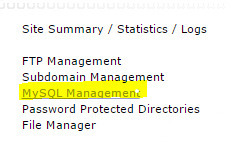
در ادامه مسیر بعد از ورود به مدیریت دیتابیس روی Create new Database برای ساخت دیتابیس جدید کلیک کنید.

بهاینترتیب فرم ساخت دیتابیس جدید برای شما نشان داده خواهدشد. حال میتوان فرم را تکمیل کرد.
Database Name: نام دیتابیس
Database Username: نام کاربری دیتابیس
Username Password: رمز عبور دیتابیس
Confirm Password: تاییدیه رمز عبور دیتابیس
همچنین با کلیک روی Random Password شما قادر هستید پسوردهای تصادفی و امن برای خودتان بسازید.
در آخر برای ساخت دیتابیس روی Create کلیک کنید.
شروع نصب ۵ دقیقهای وردپرس روی دایرکت ادمین
حال دیتابیس شما ساختهشده است ، تنها کافی است آدرس سایتتان را در مرورگر بازکنید. با باز کردن سایت نصب کننده وردپرس اجرا خواهد. شما میتوانید با کلیک روی بزن بریم وارد نصب کننده شوید.
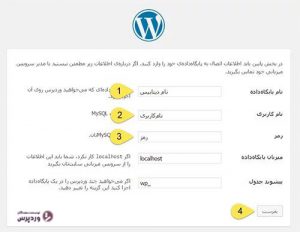
بعد از ورود به نصب کننده وردپرس نیاز به واردکردن اطلاعات دیتابیس دارید؛ که در این مرحله باید اطلاعات دیتابیس ساختهشده در مرحله قبل را وارد کنید. بعد از واردکردن اطلاعات دیتابیس در صورت درست بودن اطلاعات، صفحه نصب معروف 5 دقیقهای برای شما اجراشده و شما میتوانید وردپرس را راهاندازی کنید.
درصورتیکه وردپرس بتواند با دیتابیس شما ارتباط برقرار کند صفحه زیر برای شما ظاهر خواهد شد. در نظر داشته باشید که این موضوع فقط در صورتی اتفاق میافتد که اطلاعات دیتابیس را درست و صحیح وارد کرده باشید.
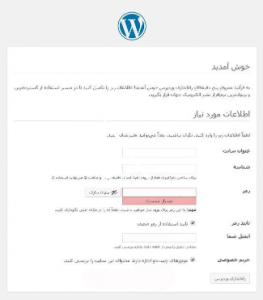
در این مرحله شما باید روی اجرای نصب کلیک کنید تا وارد فرایند معروف نصب ۵ دقیقهای وردپرس شوید. در ادامه فرایند از شما برخی اطلاعات درخواست خواهد شد که نیازی به توضیح درباره آن نیست؛ در اخرین گام پس از کلیک روی راهاندازی وردپرس سایت وردپرسی شما آماده است و میتوان از آن استفاده کرد.
جهت مطالعه سایر مطالب به بلاگ مراجعه نمایید
 توسعه دهندگان وردپرس | افزونه وردپرس، پلاگین های حرفهای ووکامرس
توسعه دهندگان وردپرس | افزونه وردپرس، پلاگین های حرفهای ووکامرس



